微软官方出品的windows10下载工具下载教程
分类:win10教程 发布时间:2020-11-28 09:04:00
与以前的 Windows 版本不同,可以直接从 Microsoft 以 ISO 格式下 载Windows 10 的合法副本。不仅如此,Microsoft 提供的用于下载 Windows 10 的工具还使您可以将正在使用的计算机升级到 Windows 10,使用 Windows 10 安装文件准备闪存驱动器,或将 Windows 10 安装文件刻录到 DVD 光盘。

在哪里可以下载 Windows 10?
只有一种完全合法和合法的方法可以下载 Windows 10,即通过 Microsoft 的官方 Windows 10 下载页面:访问Microsoft网站上的Windows 10下载页面。
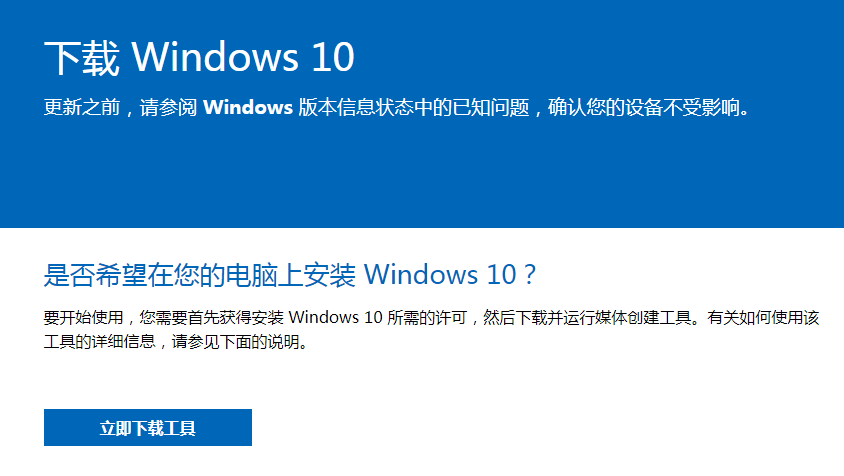
完成下载后,打开MediaCreationTool <version> .exe。媒体创建工具非常小,因此只需几秒钟即可下载。 但是,您尚未下载Windows 10。
1、首次打开 Windows 10 安装程序时,您可能会看到“准备就绪”消息。 清除该屏幕后,请按顺序执行以下步骤:
2、通读许可条款,然后使用“接受”按钮接受它们。
3、选择为另一台PC创建安装媒体(USB 闪存驱动器,DVD 或 ISO 文件),然后选择下一步。
4、选择您想要 ISO 映像的语言,版本和体系结构。
5、如果要在运行 Windows 10 安装程序的同一台计算机上使用 Windows 10,则可以使用与该特定计算机有关的默认选项。 否则,请取消选中“使用此PC的推荐选项”,然后自己编辑这些选项。
6、对于体系结构,选择“两者”可能是最明智的选择,因此您可以在32位或64位计算机上安装 Windows 10。
7、完成决定后,选择“下一步”。
8、在“选择要使用的媒体”屏幕上选择“ ISO文件”,然后选择“下一步”即可。
以上就是微软官方出品的windows10下载工具下载教程啦,一般都是向导式操作,这里就没做过多演示。






 立即下载
立即下载





 魔法猪一健重装系统win10
魔法猪一健重装系统win10
 装机吧重装系统win10
装机吧重装系统win10
 系统之家一键重装
系统之家一键重装
 小白重装win10
小白重装win10
 杜特门窗管家 v1.2.31 官方版 - 专业的门窗管理工具,提升您的家居安全
杜特门窗管家 v1.2.31 官方版 - 专业的门窗管理工具,提升您的家居安全 免费下载DreamPlan(房屋设计软件) v6.80,打造梦想家园
免费下载DreamPlan(房屋设计软件) v6.80,打造梦想家园 全新升级!门窗天使 v2021官方版,保护您的家居安全
全新升级!门窗天使 v2021官方版,保护您的家居安全 创想3D家居设计 v2.0.0全新升级版,打造您的梦想家居
创想3D家居设计 v2.0.0全新升级版,打造您的梦想家居 全新升级!三维家3D云设计软件v2.2.0,打造您的梦想家园!
全新升级!三维家3D云设计软件v2.2.0,打造您的梦想家园! 全新升级!Sweet Home 3D官方版v7.0.2,打造梦想家园的室内装潢设计软件
全新升级!Sweet Home 3D官方版v7.0.2,打造梦想家园的室内装潢设计软件 优化后的标题
优化后的标题 最新版躺平设
最新版躺平设 每平每屋设计
每平每屋设计 [pCon planne
[pCon planne Ehome室内设
Ehome室内设 家居设计软件
家居设计软件 微信公众号
微信公众号

 抖音号
抖音号

 联系我们
联系我们
 常见问题
常见问题



